Mengatasi "Infinite Loading Screen" GTA 5 PC (Durasi Loading Lama)
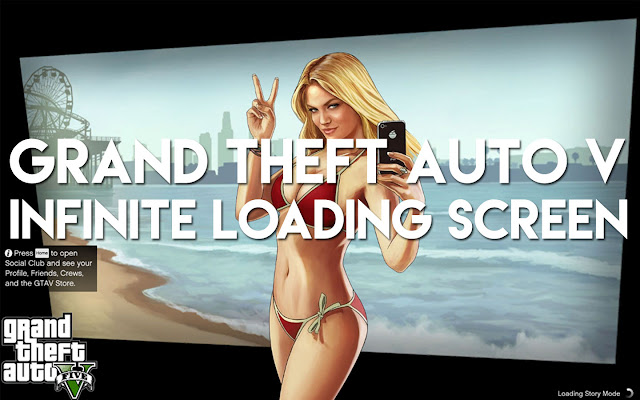 |
| Terkadang, gta5 PC akan mengalami infinite loading screen ketika di buka |
Tips : 7 Cara Ampuh Mengatasi GTA5 LAG dan lambat pada PC/Laptop Low
Masalah loading tak kunjung henti atau infinite loading screen biasanya hanya terjadi pada komputer yang memiliki spesifikasi kurang mumpuni. Namun terkadang ada juga pengguna komputer high end yang ternyata mengalami masalah yang sama.
Saya sendiri sangat sering mengalami masalah ini ketika menggunakan Windows 10 Pro (versi paling awal). Hal ini sangat saya maklumi, di karenakan spesifikasi komputer saya memang sangat jadul.
Bagi kamu yang kepo, di bawah ini merupakan spesifikasi komputer yang saya gunakan untuk mencoba memainkan game "gajah" GTA 5.
Spesifikasi yang saya gunakan (gta5)
- Intel Core 2 Duo 2,2 GHz
- Nvidia GT520 1GB
- HDD 320GB
- RAM 2GB (ironis sekali)
- Windows 10 Pro 64 Bit
Bagaimana?
Super JADUL bukan? (pasti ada yang ketawa + meremehkan spek ini)
Perlu kalian ketahui bahwa masalah infinite loading screen yang saya alami hanya terjadi pada saat saya menggunakan Windows 10 Pro saja. Jadi, ketika saya menggunakan OS Windows 7 atau Windows 8, masalah infinite loading screen tidak muncul.
Super JADUL bukan? (pasti ada yang ketawa + meremehkan spek ini)
Perlu kalian ketahui bahwa masalah infinite loading screen yang saya alami hanya terjadi pada saat saya menggunakan Windows 10 Pro saja. Jadi, ketika saya menggunakan OS Windows 7 atau Windows 8, masalah infinite loading screen tidak muncul.
Namun bagi kalian pengguna Windows 7 maupun Windows 8 tetap bisa melakukan tips sederhana ini untuk mengatasi masalah infinite loading screen.
Silahkan, bagi yang mau mencoba... (berusaha)
Silahkan, bagi yang mau mencoba... (berusaha)
Langkahnya seperti ini...
- Pertama, buka terlebih dahulu GTA 5 kemudian tunggu hingga layar infinite loading screen.

Tampilan layar loading GTA V PC - Kedua, ubah mode game GTA V menjadi Windowed dengan cara menekan tombol “Alt + Enter” pada keyboard. Setelah game dalam mode windowed, kemudian buka task manager.
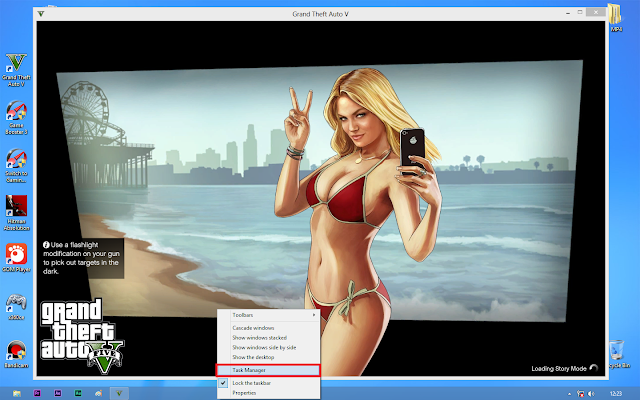
Buka Task Manager - Ketiga, setelah kalian membuka task manager, kemudian klik kanan program bernama “Grand Theft Auto 5” setelah itu pilih “Go To Detail”.
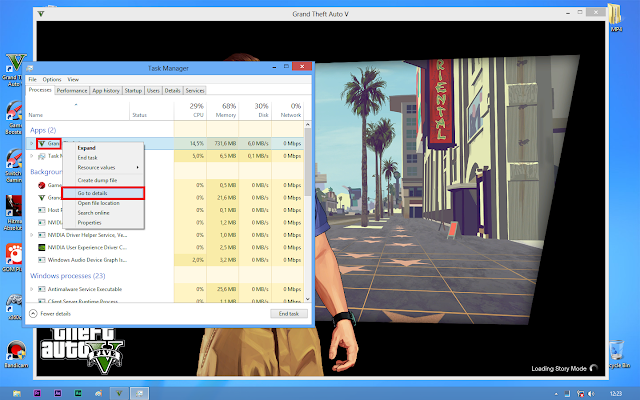
Pilih "Go To Detail" - Keempat, setelah kalian pilih “Go To Detail” maka akan di arahkan ke tab baru. Pada tab baru tersebut, kalian klik program bernama “GTA5” kemudian pilih “Set Priority” setelah itu ubah priority tadi ke “Realtime”.
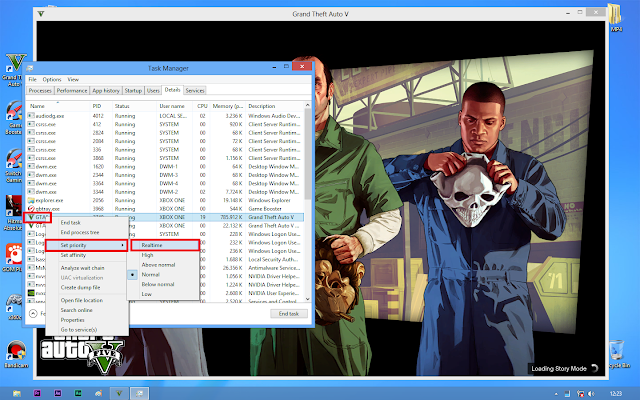
Ubah ke "Realtime" - Kelima, setelah di ubah ke “Realtime”, buka kembali game GTA V yang kalian minimize tadi, kemudian tunggu hingga loading selesai.
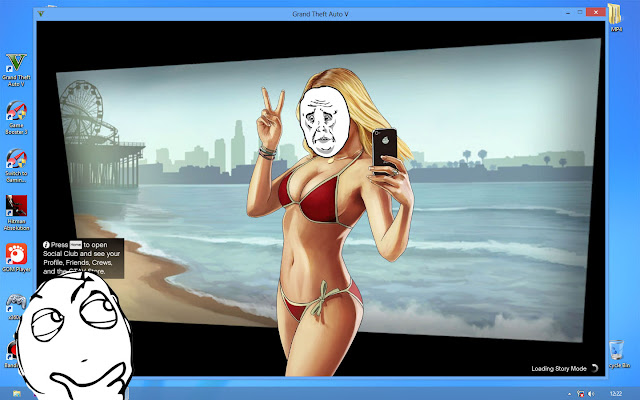
Kemudian unggu hingga loading selesai - Keenam, setelah loading GTA V sudah selesai, buka kembali task manager dan ubah priority ke “Normal” lagi seperti semula.
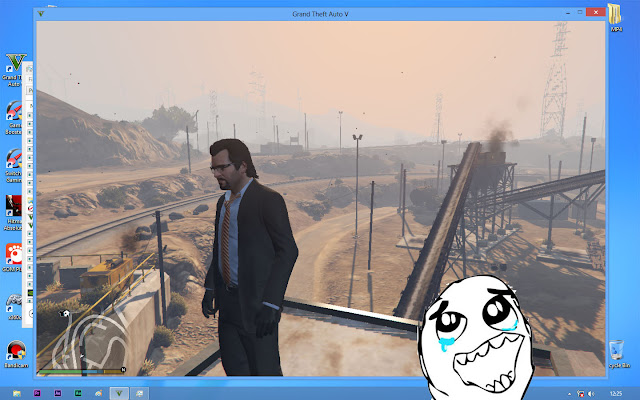
Layar loading GTA V PC sudah selesai - Selesai
Langkah sederhana di atas sudah saya coba sendiri dan berhasil tanpa ada resiko kerusakan pada game GTA V kalian. Dan apabila belum begitu paham dengan langkah di atas, kalian bisa lihat versi videonya di bawah ini.
Tips versi video
Jika kalian masih merasa bingung dengan penjelasan saya di atas, di bawah ini sudah saya siapkan tutorial berupa video tentang bagaimana cara mengatasi Layar Loading GTA V yang Tak Kunjung Selesai.Catatan...
Ingat, poin-poin yang saya tuliskan di atas merupakan pendapat pribadi dari saya sendiri. Jadi wajar saja jika terdapat hal yang tidak sesuai/sependapat dengan kamu-kamu yang sedang membaca artikel ini.Sekian...
Itulah artikel mengenai Mengatasi "Infinite Loading Screen" GTA 5 PC (Durasi Loading Lama). Semoga informasi yang saya tuliskan melalui artikel di atas bisa bermanfaat bagi kalian yang membacanya.Mohon maaf jika ada salah kata,
Sampai jumpa di lain waktu.
Terima kasih
“Tolong bagikan ke teman kamu jika menurutmu ini bermanfaat”
0 Response to "Mengatasi "Infinite Loading Screen" GTA 5 PC (Durasi Loading Lama)"
Post a Comment